Soms plugden we in Windows luidsprekers of koptelefoons in de 3,5 mm-aansluiting, maar kregen we geen geluid. Deze fout is behoorlijk vervelend omdat we soms gewoon van muziek op luidsprekers willen genieten, maar deze fout laat geen audio afspelen op luidsprekers.
Maar maak je geen zorgen, we hebben je gedekt. Hier zijn enkele methoden die uw kwestie met betrekking tot luidsprekers en hoofdtelefoon.
Oplossing 1: Geluidskaart in- en uitschakelen
STAP 1 – Klik met de rechtermuisknop op ramen knop en selecteer Apparaat beheerder.
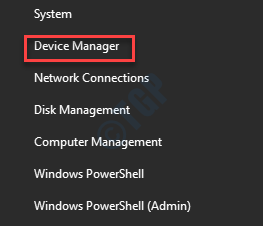
STAP 2 – Het gaat open ApparaatManager venster, lokaliseren Geluid,Video- en gamecontrollers, dubbelklik erop om het uit te vouwen.
Stap 3 – Klik nu met de rechtermuisknop op uw geluidskaart en uitschakelen het.
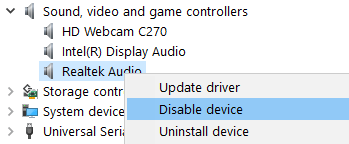
Stap 4 - Herstarten uw pc.
Stap 5 – Ga nu terug naar dezelfde plaats en klik met de rechtermuisknop en inschakelen de geluidskaart opnieuw.
Oplossing 2 - Schakel detectie van voorpaneelaansluitingen uit in Realtek HD-audiobeheer
Opmerking: -Je moet hebben realtek HD audiomanager geïnstalleerd op uw systeem.
1. Open Realtek HD Audio Manager
2. klik op de instellingen (sleutelstijlpictogram).
3. Schakel de schuifregelaar in Uit Aan Detectie van aansluitingen op het voorpaneel uitschakelen om de hoofdtelefoonaansluiting uit te schakelen.

Methode 3 – Met opdrachtprompt
1 – Openen opdrachtprompt als beheerder.
2 - Typ nu de volgende opdracht hieronder en druk op enter.
net localgroup-beheerders / netwerkservice toevoegen
3 – Typ vervolgens de onderstaande opdracht in de opdrachtprompt en druk op enter.
net localgroup Administrators /add localservice
4. Sluit nu het opdrachtpromptvenster.
5 – Start uw pc opnieuw op.
Oplossing 4 - Verwijder het audiostuurprogramma
STAP 1 – Klik met de rechtermuisknop op ramen knop en selecteer Apparaat beheerder.
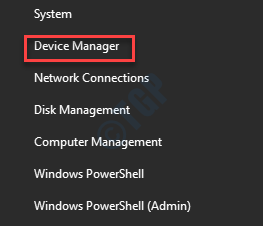
STAP 2 – Het gaat open ApparaatManager venster, lokaliseren Geluid,Video- en gamecontrollers, dubbelklik erop om het uit te vouwen.
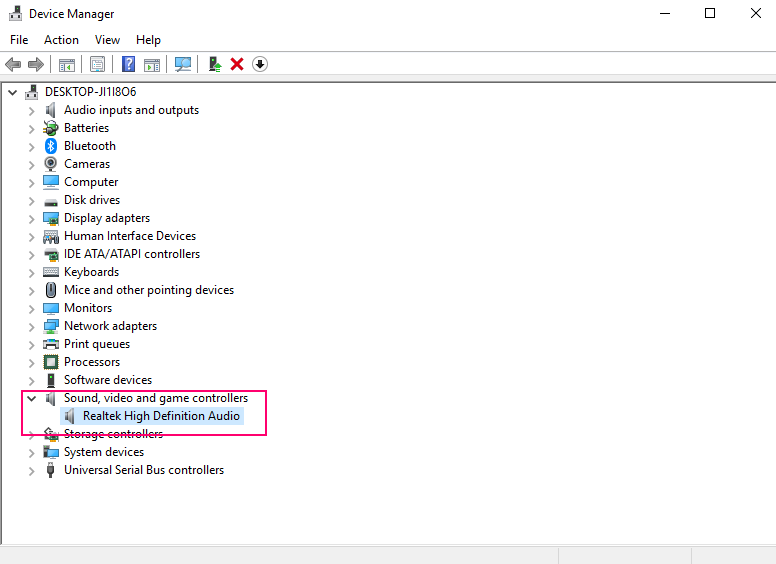
STAP 3 – Selecteer uw audioapparaat (d.w.z. Realtek High Definition Audio) uit de lijst en open Eigendommen vanuit het rechtsklikmenu.
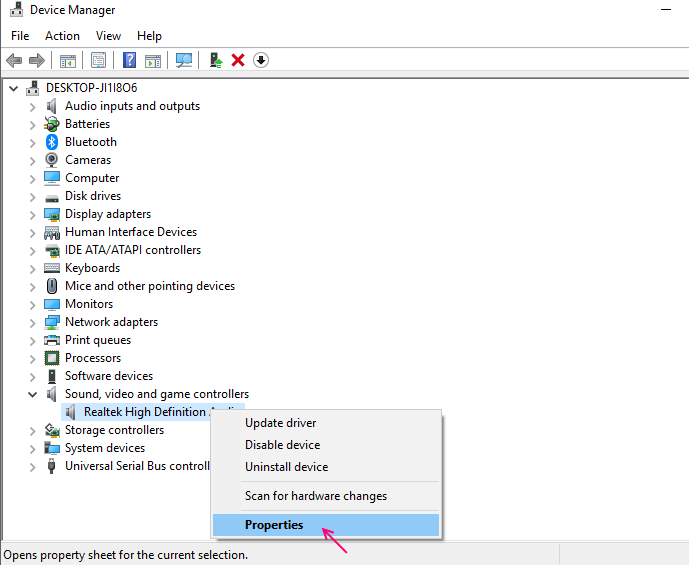
STAP 4 – Ga naar de bestuurder tabblad en klik op Verwijderen.
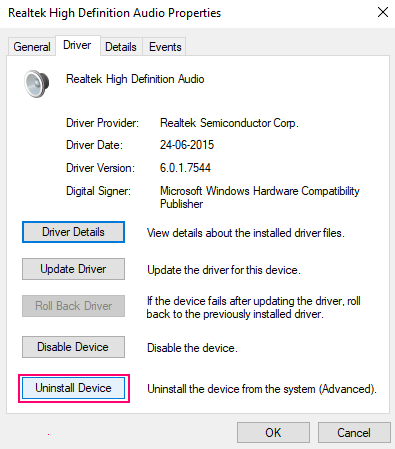
Start uw apparaat opnieuw op nadat u het proces hebt voltooid. Het zal uw audiostuurprogramma opnieuw installeren en uw probleem oplossen. Als deze methode niet voor u werkte, probeer dan uw audiostuurprogramma bij te werken.
Oplossing 5 - Werk het audiostuurprogramma bij
Het probleem met de niet werkende luidsprekers/koptelefoon kan te wijten zijn aan de verouderde stuurprogramma's op uw computer. Dit probleem kan worden opgelost door audiostuurprogramma's bij te werken. Volg dit eenvoudige proces om uw audiostuurprogramma bij te werken.
Herhaal eerst drie stappen van bovenstaande methode en volg dan onderstaande stappen.
STAP 4 – In de bestuurder tabblad, klik op de Update Bestuurdersknop.
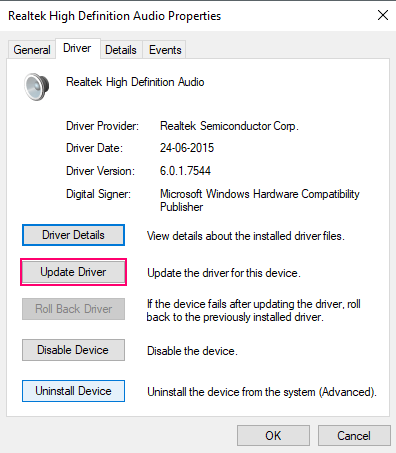
STAP 5 – Selecteer Zoek op mijn computer naar stuurprogramma's keuze.
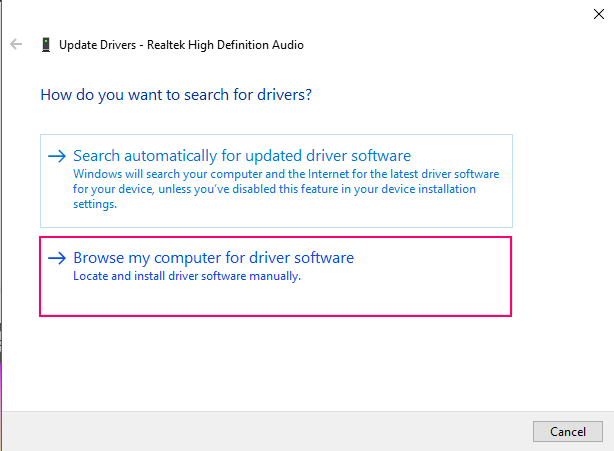
STAP 6 – Selecteer Laat me kiezen uit een lijst met apparaatstuurprogramma's op mijn computer keuze.
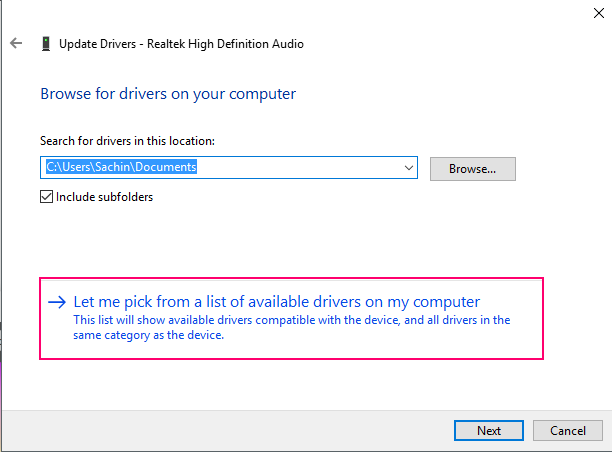
STAP 7 – Selecteer Device Driver (d.w.z. High Definition Audio) en klik op Volgende. Het zal u een waarschuwing geven over het bijwerken van het stuurprogramma. Klik op Ja en het zal beginnen met het bijwerken van uw stuurprogramma.
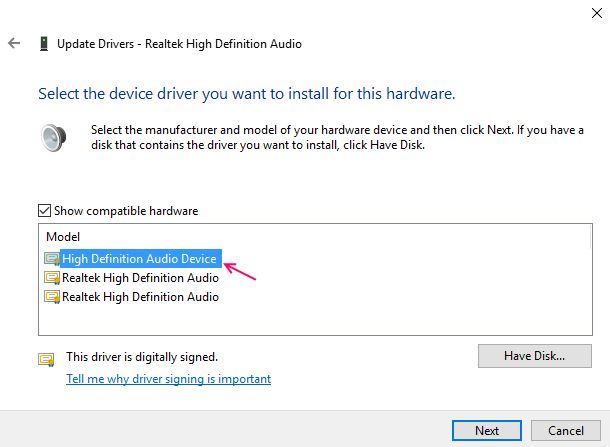
STAP 8 – Klik op Sluiten nadat u klaar bent met het bijwerken van het stuurprogramma.
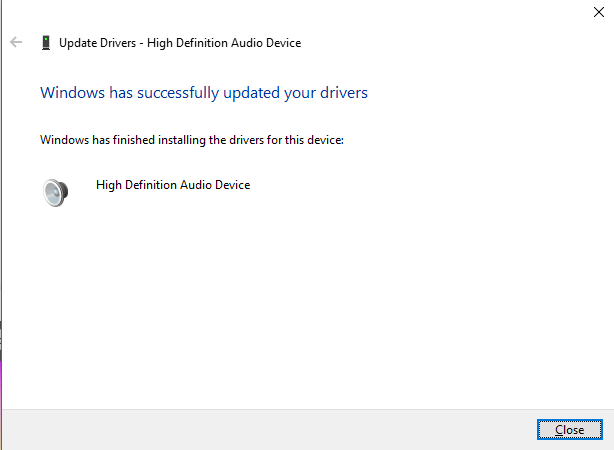
Na het bijwerken van uw audiostuurprogramma's kunt u genieten van luidsprekers/hoofdtelefoons op uw computer.

